開發基於.Net平台上的程序員是很難從本質上把Visual C#和ActiveX組件聯起來,雖然在使用Visual C#開發應用程序時,有時為了快速開發或者由於.Net FrameWork SDK的不完整,還需要借助ActiveX。但即使如此,也很難把二者聯系起來。其中的原因就是能夠被Visual C#直接使用文件和通過Visual C#生成的可執行程序只可能是托管的文件。而Active X組件卻都是非托管文件。這種文件的差異決定了二者本質"對立"。於是這就引出了本文第一個問題,ActiveX和Visual C#到底是何種關系。
一.Visual C#和Active X組件:
此時可能有些朋友會說,既然能夠被Visual C#直接使用只能是托管代碼文件,那在Visual C#中提供的可直接通過引用調用ActiveX又是怎麼回事?的確Visual C#提供了引用ActiveX組件的操作,這種操作有效的利用了很多以前資源,使得這些資源並沒有隨著微軟推出.Net平台而由於平台的差異被"拋棄",但這種在Visual C#中引入ActiveX組件的操作其實並不被微軟公司所倡導,也不符合微軟推出.Net的最終目的。這是因為微軟之所以推出.Net是為了實現跨平台,為了實現"Write Once and Run Anywhere",寫一遍代碼,可以在任何平台上運行的目的。如果程序中使用了Active X組件,這也就從另一方面決定了此程序只能在Windows平台上使用,也就無法實現微軟的"Write Once and Run Anywhere"最終目標了。
再者Visual C#提供的引用ActiveX組件的操作,其實Active X組件被加入Visual C#的"工具箱"時,Visual Stuio .Net其實對ActiveX組件進行了很多操作,而這些操作又都被Visual C#隱藏了,使用者往往並不完全清楚。這些操作的作用就是把非托管的ActiveX組件轉換成托管的組件,這些操作統稱"互操作",細心的程序員可能就會發現,當往程序窗體中拖入ActiveX組件後,源程序所在目錄的"Bin"目錄中就會新增若干個"Dll"文件,這些文件就是Active X組件進行互操作轉換後生成的。此時在Visual C#使用的並不是ActiveX組件,而是由ActiveX組件進行互操作得到可供.Net平台使用的、功能和原先ActiveX組件相同的類庫了。
既然在Visual C#中不能直接使用ActiveX組件,那種看似在Visual C#中使用的ActiveX組件其實使用的是經過了互操作後轉換的類庫。那麼Visual C#是否能夠生成Active X組件?本文就來探討一下Visual C#中生成ActiveX組件的實現方法。制作的方法就是首先通過Visual C#創建一個Windows組件,然後把其接口以COM形式發布即可。
二.本文中介紹的程序設計及運行環境:
(1).微軟視窗2000 服務器版。
(2).Visual Studio .Net 2003企業結構版,.Net Framework SDK 4322。
三.使用Visual C#創建Windows組件:
以下是使用Visual C#創建一個Windows組件的實現步驟:
1.啟動Visual Studio .Net。
2.選擇菜單【文件】|【新建】|【項目】後,彈出【新建項目】對話框。
3.將【項目類型】設置為【Visual C#項目】。
4.將【模板】設置為【類庫】。
5.在【名稱】文本框中輸入【ActiveXDotNet】。
6.在【位置】的文本框中輸入【C:\Class】,然後單擊【確定】按鈕,則Visual C#則在"C:\Class"目錄中創建"ActiveXDotNet"文件夾,裡面存放的是ActiveXDotNet項目文件,具體如圖01所示:
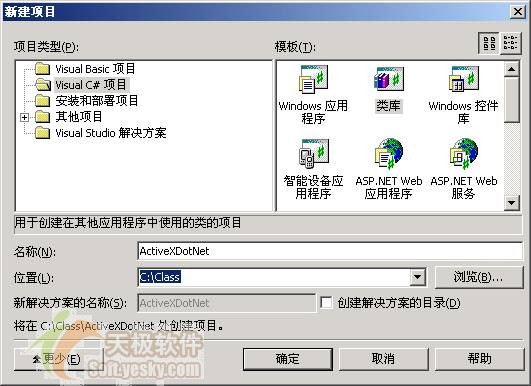
圖01:創建類庫的【新建項目】對話框
7.選擇【解決方案資源管理器】窗口,並從中上傳Class1.cs文件,因為此文件在本程序中已經沒有用途了。
8.選擇【項目】|【添加組件】後,彈出【添加新項】對話框,在此對話框中設定【模板】為"組件類",設定【名稱】值為"MyControl.cs"後,單擊【打開】按鈕。則在項目文件中新增一個名稱"MyControl.cs"的文件。具體如圖02所示:

圖02:在項目中【添加新項】對話框
9. 把Visual Studio .Net的當前窗口切換到【MyControl.cs(設計)】窗口,並從【工具箱】中的【Windows窗體組件】選項卡中往設計窗體中按順序拖入下列組件:
一個GroupBox組件,並向此組件中再拖入,